시놀로지는 NAS를 주로 제작하는 대만 업체로 국내에서도 꽤나 유명한 업체입니다. 저는 2015년부터 DS415+ 모델을 사용하고 있습니다. 요즘 업그레이드 욕심이 나기는 하는데, 아직까지 성능의 부족함을 느낀 적은 없습니다. 그저 신제품이 가지고 싶을 뿐. 1베이 모델도 드물긴 하지만 있고, 2베이, 4베이 모델부터 랙 마운트용 NAS 장비도 갖추고 있습니다. 기회가 된다면 신형 4베이 제품에 32TB로 갖추고 싶네요. ㅎㅎ
VPN?
VPN은 Virtual Private Network의 약자로 가상 사설망을 뜻합니다. 주로 인트라넷 같은 사설망을 운영할 때 사용합니다. 저 같은 경우는 내부에서만 접근할 수 있는 개발용 서버 등을 사용하거나 해외에 있을 때 해외에서 접근이 안 되는 국내 사이트 접속시 IP를 우회하는 목적으로 사용하고 있습니다. 이외에도 다양한 목적으로 사용할 수 있습니다.
VPN 기능은 요즘에는 공유기에서 지원하는 경우도 많으나 ipTIME 같은 경우는 방식이 PPTP로 한정되어 있어 아이폰, 아이패드 같은 기기에서는 사용이 불가능합니다. 저는 기존에 시놀로지 NAS를 사용하고 있고, 이 NAS의 VPN 서버는 PPTP뿐만 아니라 OpenVPN, L2TP 같은 방식을 지원하기 때문에 시놀로지 NAS를 VPN 서버로 활용하고 있습니다. 설정도 꽤 쉬운 편입니다.
VPN 프로토콜
시놀로지 NAS의 VPN 서버 패키지로 지원하는 VPN 프로토콜은 3가지가 있습니다. PPTP, OpenVPN, L2TP입니다.
PPTP 방식은 취약점이 있어 그리 안전한 방식은 아닙니다. 때문에 최신 버전의 iOS에서는 등록 자체가 불가능합니다. 하지만 속도가 빠른 프로토콜 중 하나입니다.
OpenVPN 방식은 이름에서 알 수 있듯 오픈소스 VPN입니다. 기초 규격은 L2TP 기반이지만 세 개의 레이어를 확립할 수 있습니다. 꽤나 많은 OS를 지원하고 있지만 기본적으로 내장되어 있지는 않습니다. 하지만 각 OS별로 클라이언트를 지원하고, 포트를 자율적으로 설정할 수 있기 때문에 상대적으로 자유롭게 사용할 수 있으며 다양한 암호화 알고리즘을 적용할 수 있습니다.
L2TP 방식은 2계층 터널링 프로토콜입니다. L2TP 는 터널을 확립해주기만 하기 때문에, IPSec 같은 암호화 기술과 함께 사용됩니다. PPTP보다는 훨씬 안전하지만, 속도가 느리다는 단점이 있습니다.
오늘은 세 종류의 프로토콜 모두 설치해보고 연결해보는 시간을 가져보도록 하겠습니다.
VPN 서버 구축하기
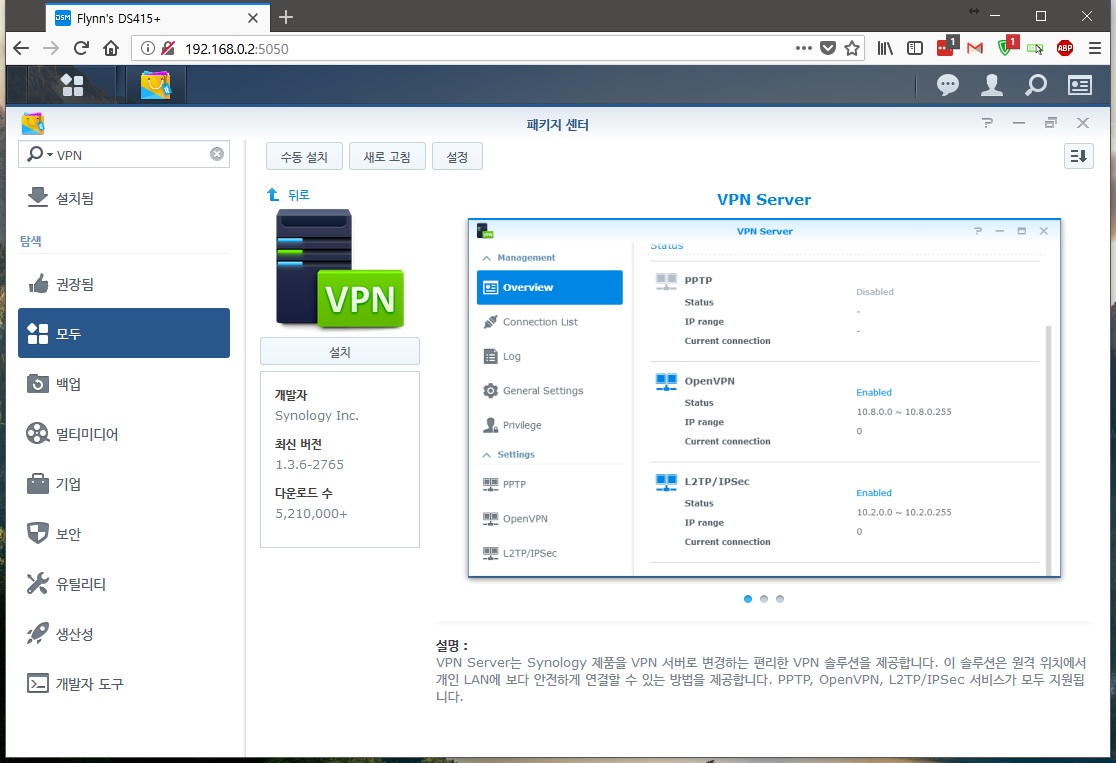
시놀로지 NAS의 패키지 센터로 가서 VPN 서버를 설치해 줍니다. 딱히 건드릴 건 따로 없습니다. 바로 VPN 서버를 설정해봅시다.


먼저 PPTP 프로토콜부터 설정해보도록 하겠습니다. 저는 내부 IP가 192.168.0.xxx이기 때문에 PPTP의 경우엔 192.168.1.xxx 대역으로 설정했습니다. 최대 연결 수 및 동일 계정의 최대 연결 수는 마음대로 설정하시면 됩니다.

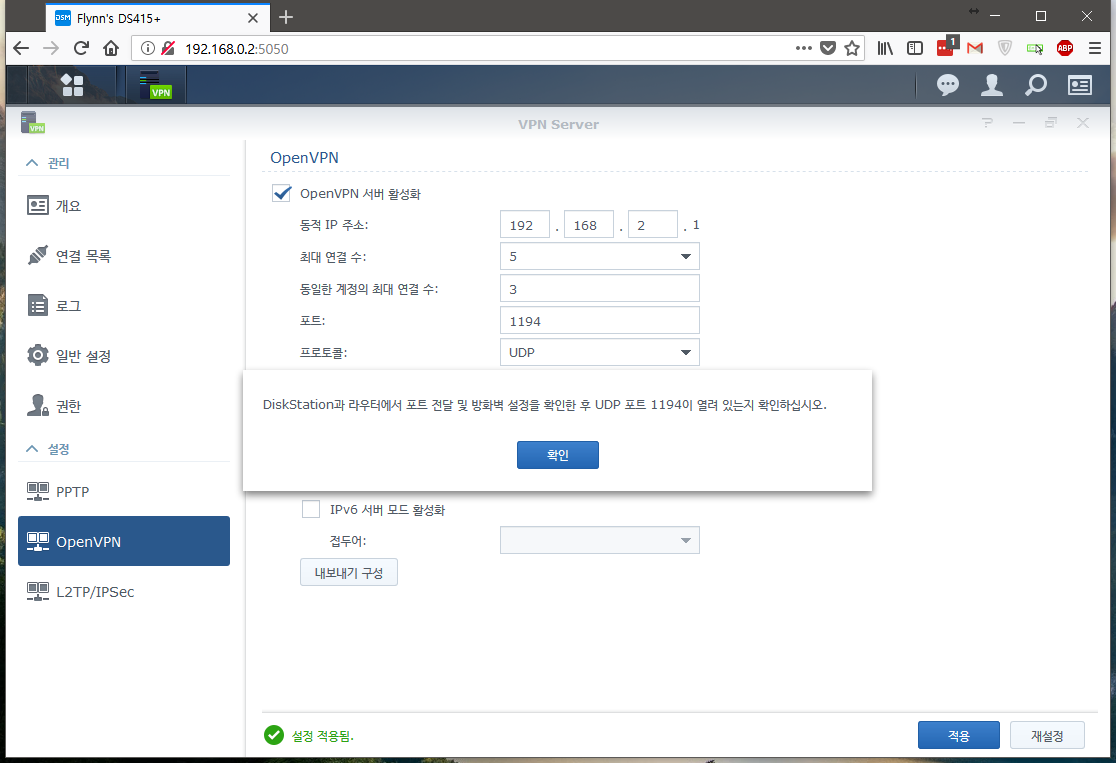
다음으로는 OpenVPN입니다. 역시 딱히 건드린 건 없고 동적 IP 주소만 192.168.2.xxx로 변경해주었습니다. 암호화 방식이나 인증 방식 및 다른 옵션들은 취향껏 설정해주시면 됩니다. 설정을 마친 이후엔 [내보내기 구성]을 이용하여 설정 파일을 받아둡니다. 이후 압축을 풀고 VPNConfig.ovpn 파일을 열어 YOUR_SERVER_IP 부분을 NAS의 외부 아이피 또는 DDNS 주소로 바꿔주시고, redirect-gateway def1 앞에 위치한 #을 삭제한 후 저장해줍니다.


L2TP/IPSec도 설정해봅시다. 동적 IP 주소를 비롯한 옵션들을 설정해줍시다. L2TP 방식은 사전 공유 키가 필요한데요. 서버, 클라이언트에서 사용할 암호를 입력해주시면 되겠습니다.

이렇게 NAS쪽 설정은 모두 끝이 났고, 이제 공유기 쪽에서 포트 포워딩 설정을 해주셔야 합니다. PPTP의 경우엔 TCP 1723, LT2P의 경우엔 UDP 1701, 500, 4500을 열어주셔야 하고, 마지막으로 OpenVPN은 앞에서 설정해둔 포트를 포트 포워딩을 통해 UDP로 열어주셔야 합니다. 저 같은 경우 OpenVPN 포트는 UDP 1194겠죠?
이렇게 세 가지 프로토콜 모두 설정이 끝났습니다. 기본적으로 권한에서 모든 유저에게 권한이 부여되어 있기 때문에 권한 변경을 해주시려면 권한 메뉴로 가서 설정을 변경해주시면 됩니다. 그러면 이제 안드로이드 기기와 iOS 기기에서 프로토콜별로 VPN 설정을 해보겠습니다.
iOS 기기에서 VPN 설정하기
※ 설정을 시작하기 전에 공유기 등에서 DDNS 설정 및 포트 포워딩 설정이 반드시 되어 있어야합니다.
[설정] - [일반] - [VPN]을 선택하여 해당 메뉴로 들어가서 VPN 추가를 눌러 추가를 시작해봅시다. 먼저 L2TP 방식부터 해보겠습니다. 최신 버전의 iOS 기기에선 PPTP 방식의 VPN을 지원하지 않습니다.

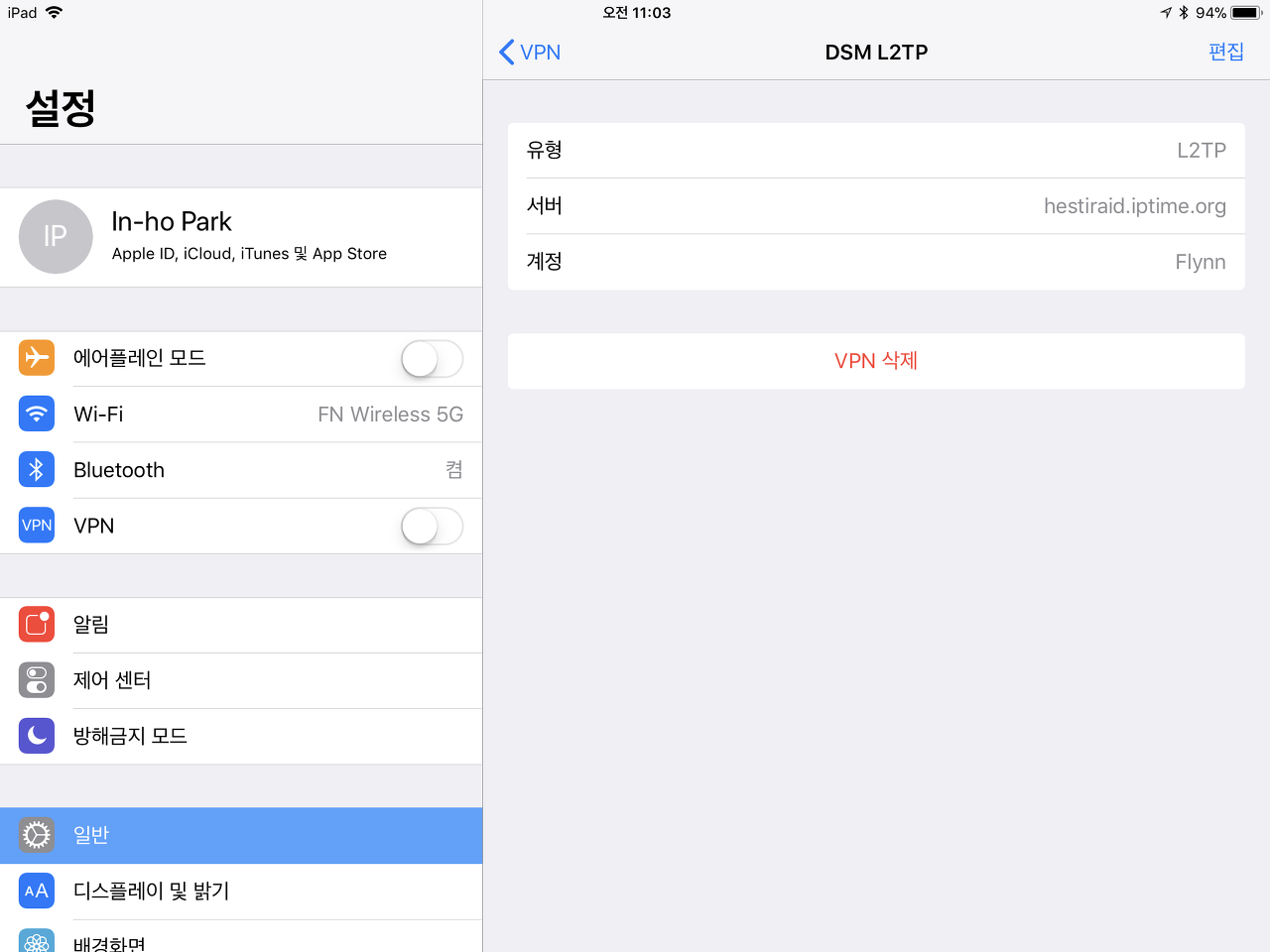
빈 칸에 설정해둔 것들을 입력해줍니다. 계정 및 암호는 DSM에 등록된 계정이고, 비밀은 L2TP 프로토콜을 설정할 때 입력했던 사전 공유키입니다. 설정 이후 VPN을 켜주시면 잘 작동하는 것을 볼 수 있습니다.
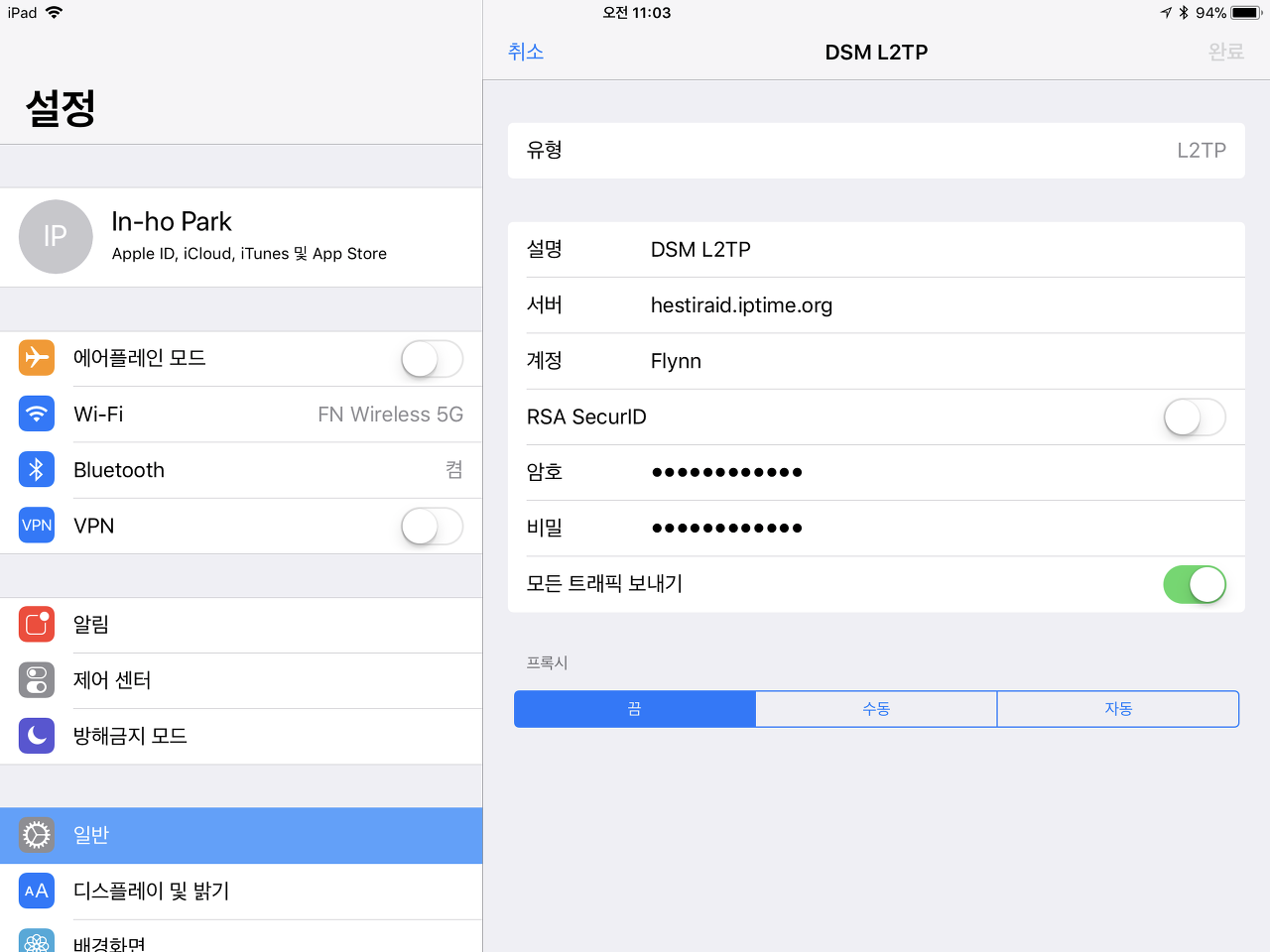
다음으로는 OpenVPN 프로토콜에 연결해보겠습니다 먼저 iOS 앱스토어에서 OpenVPN Connect라는 앱을 설치해줍니다.
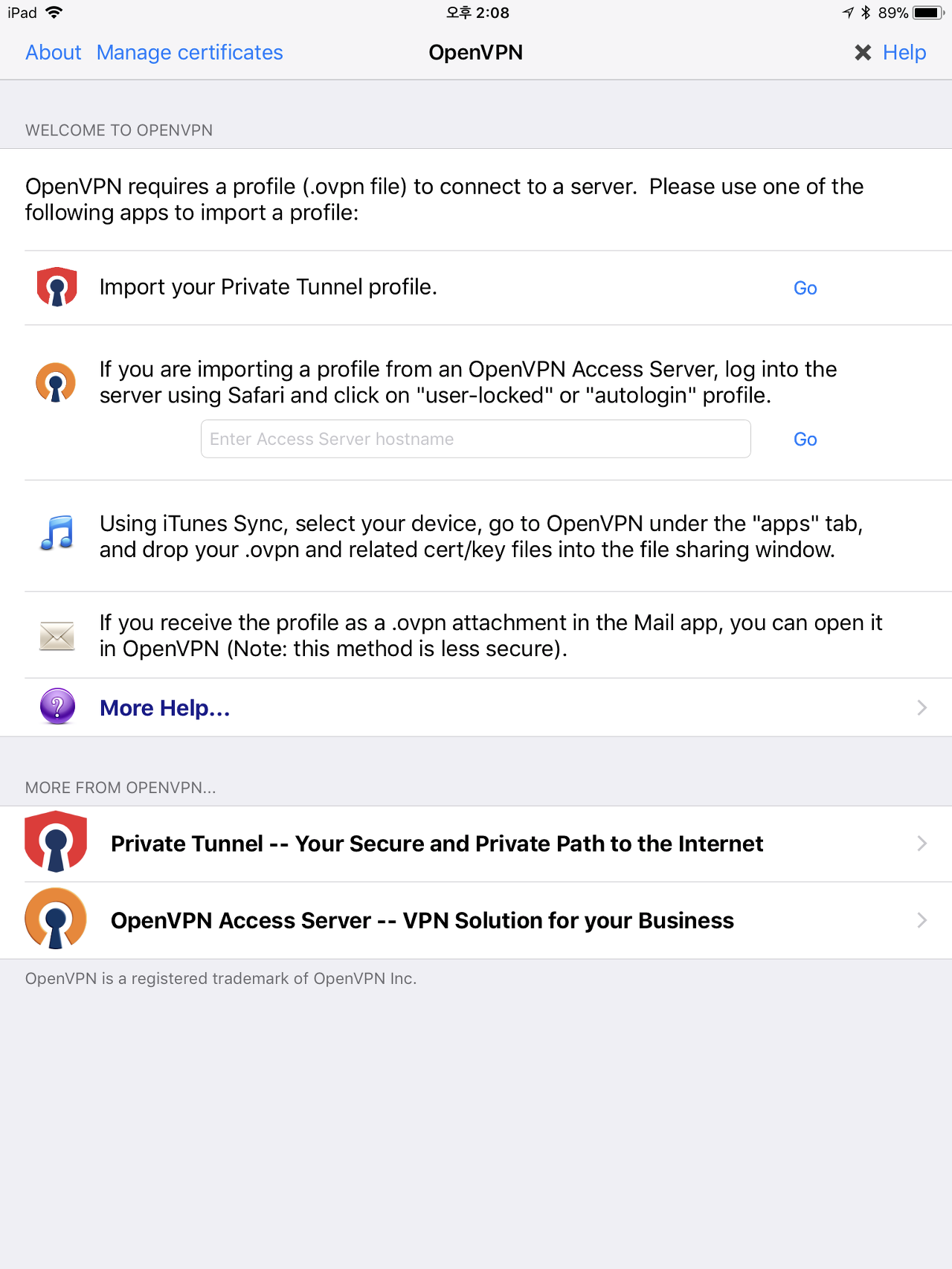
그러고 난 이후엔 두 가지 선택지가 있는데요. 첫 번째 방법은 설정 파일을 아이튠즈를 이용하여 넣는 방법이고, 두 번째 방법은 메일을 이용한 방법입니다. 여기서는 두 번째 방법을 통해 설명해드리겠습니다. 제가 아이튠즈를 사용하지 않기 때문입니다. ㅠㅠ 먼저 프로토콜 설정을 하면서 받아둔 설정 파일(*.ovpn)을 자신의 메일로 보내줍니다. 이후, 메일 앱에서 해당 파일을 선택하고 OpenVPN에 복사를 눌러주면...


이렇게 추가가 완료됩니다. +를 눌러 iOS 설정에 추가해줍니다. 그리고 계정을 통해 연결하면 끝!
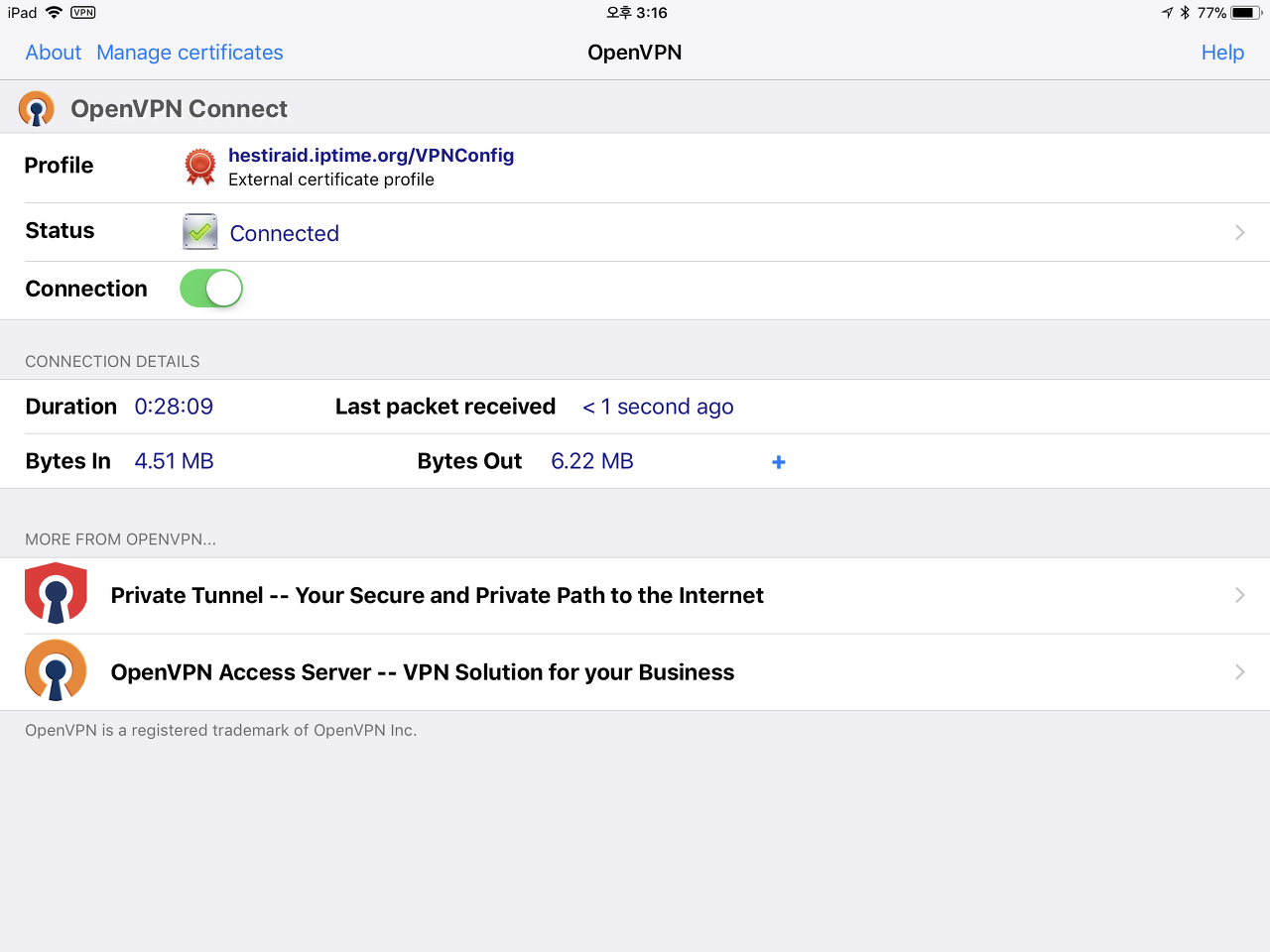
연결이 잘 되었죠?
안드로이드 기기에서 VPN 설정하기
제가 가진 기기가 노트8이기 때문에 노트8을 기준으로 설명하겠습니다. 보통 안드로이드 기기는 비슷하기 때문에 쉽게 설정할 수 있을 겁니다. [설정] - [연결] - [기타 연결 설정]으로 이동하시거나 검색을 통해 VPN 설정 화면으로 이동해줍니다.

VPN 추가를 눌러 설정을 해줍시다. 위에서 iOS 기준으로 L2TP 연결 설정 설명을 해드렸기 때문에 안드로이드에서는 PPTP 연결 설정을 설명하겠습니다. 사실 설명할 것도 별로 없습니다. 이름을 정해주고 DDNS 설정한 서버 주소 및 NAS 계정을 입력해주기만 하면 됩니다. 그러고 난 후 연결을 시도하면...

이렇게 연결 설정이 완료되었습니다! 참 쉽죠?
마치며
그동안 맨날 대충대충 설정해서 쓰고 있었던 시놀로지 VPN 서버 구축 및 연결에 대해 알아보았습니다. 사실 저는 L2TP 위주로 사용하고 있었는데, OpenVPN도 이번 기회를 통해 구축해보게 되었네요. 앞으로 해외 갈 일이 많을 텐데 열심히 사용해야겠습니다. 앞으로도 가능하면 시놀로지 NAS에 대한 글을 쓸 수 있도록 하겠습니다. NAS를 사용한지도 벌써 3년이 지나가는데 NAS 관련 글이 없네요. ㅠㅠ 되는 대로 글 작성해서 올려보도록 하겠습니다. 글 봐주셔서 감사합니다!
Reference: https://the-illusionist.me/46 [The Illusionist]
'Security > Issue' 카테고리의 다른 글
| HTTPS를 활성화하고 Synology NAS에서 인증서 서명 요청을 만드는 방법 (0) | 2019.08.13 |
|---|---|
| VPN 보안 프로토콜 설명: PPTP 이해하기 (0) | 2019.08.13 |
| Absolute IPS NP Serise (1) | 2015.02.03 |
| 카스퍼스키랩, 가상화 보안솔루션 출시 (0) | 2014.04.16 |
| ‘행위 분석 우회 기법’ 사용하는 악성코드까지 잡는다! (2) | 2014.03.28 |

댓글